Download Anhdv Boot 2021 Premium V217.1 full mới nhất
Bài viết chia sẻ link download Anhdv Boot 2021 Premium V217.1 full mới nhất, kèm hướng dẫn tạo USB Anhdv Boot chi tiết.

Nếu bạn là dân chuyên Ghost và fix lỗi Win thì khi nói về công cụ tạo USB Boot chắc hẳn các bạn cũng không còn quá xa lạ đúng không nào. Và hiện nay, phiên bản Anhdv Boot 2021 Premium V217.1 đã chính thức ra mắt, đây là công cụ tạo USB Boot mới nhất hiện nay và được người dùng đánh giá khá tốt với nhiều tính năng mới vượt trội.
Tuy nhiên, phiên bản Premium lần này lại mất phí, nếu các bạn có điều kiện thì có thể truy cập tại đây để mua bản quyền ủng hộ tác giả (giá bán khoản 69K). Còn không thì hãy lướt xuống cuối bài viết dưới đây để tải Anhdv Boot 2021 miễn phí. Trước khi bắt đầu thì các bạn cũng nên tham khảo xem phiên bản này có tính năng gì mới đã nhé.
1. Giới thiệu về Anhdv Boot 2021 Premium
Anhdv Boot 2021 Premium v217.1 là phiên bản mới nhất và có đầy đủ tính năng nhất của công cụ Anhdv Boot, nó là bộ cài USB Boot được dùng để cứu hộ máy tính tốt nhất hiện nay.
Bài viết này được đăng tại [free tuts .net]
Phiên bản này đã sử dụng BOOTMGR làm bộ nạp khởi động mặc định, nó là bộ nạp khởi động của Microsoft cho nên có độ tương thích hầu hết với các máy tính có phần cứng đời mới như intel Gen 10/ 11. Ngoài ra, Anhdv Boot còn hỗ trợ bootloader Grub4dos, rEFInd, Clover,..
2. Anhdv Boot 2021 Premium có gì mới?
Dưới đây là những điểm mới trong phiên bản lần này:
- Tốc độ khởi động nhanh hơn gấp đôi so với bản 2020.
- Windows 10 PE 64-bit giờ đã có thể boot trên máy tính hỗ trợ UEFI chỉ có 2GB RAM.
- Hỗ trợ phần cứng mới nhất 2021 như máy tính CPU Intel gen 11.
- Thêm Windows 10 PE 32-bit để hỗ trợ máy boot 32-bit UEFI ở bản Premium.
- Hỗ trợ tích hợp bộ cài Windows dễ hơn trên Premium.
- Cải thiện tốc độ khi đăng nhập chế độ Admin.
- Các phần mềm đều được cập nhật phiên bản mới nhất.
- Thêm phần mềm stress test cpu, gỡ mật khẩu máy tính kết nối Domain trong bản Premium.
3. Download Anhdv Boot 2021 Premium full miễn phí
Chia sẻ link download Anhdv Boot 2021 Premium full miễn phí (link Fshare tốc độ cao, đã test 100% thành công).
Do yêu cầu từ tác giả không cho share bản Premium công khai nên mình chia sẻ bản miễn phí và có tích hợp gói mở rộng và bạn có thể cài Win bình thường.
Lưu ý:
- Mật khẩu giải nén nằm trong link tải về.
- Tắt phần mềm diệt virus, tắt kết nối internet, bạn nào dùng Win 10 hoặc Win 11 thì tắt cả Windows Defender .
- Sử dụng IDM (Internet Download Manager) để tăng tốc độ download.
- Sử dụng Winrar phiên bản mới nhất để giải nén file tải về, nhằm tránh gặp lỗi.
Download gói mở rộng cài đặt Windows
Đưới đây là link tải các gói mở rộng để cài đặt Windows và bạn có thể tích hợp vào phần mềm Anhdv Boot 2021 Premium để tạo một USB Boot đầy đủ nhất.
Lưu ý: Nên tải từng file một nhé, tránh gặp lỗi
4. Hướng dẫn tạo USB Anhdv Boot 2021 Premium
Trong phần này mình xin hướng dẫn các bạn cách tạo USB Anhdv Boot 2021 Premium và cài đặt thêm gói mở rộng Windows. Các bước tiến hành như sau.
Bước 1: Truy cập vào link tải bên trên để tài công cụ Anhdv Boot 2021 Premium về máy, sau đó tiến hành giải nén ra thư mục.
Bước 2: Vào thư mục đã giải nén và khởi chạy file One_Click_Anhdv_Boot_2021.bat bằng cách click phải chuột và chọn Run as administrator.
Bước 3: Nhấn phím 1 => Enter để lựa chọn tiếng Việt.
Bước 4: Lúc này chương trình sẽ liệt kê ra toàn bộ những thiết bị lưu trữ hiện đang kết nối với máy tính.
Bạn cần tìm chính xác thiết bị USB mà mình muốn tạo Boot. Mẹo là bạn hãy nhìn vào tên hoặc dung lượng của USB để xác định cho chính xác nhé.
Như hình bên dưới, các bạn có thể thấy thiết bị USB của mình là General UDisk -- USB và có dung lượng là khoảng 7.5GB. Sau khi xác đinh xong, bạn hãy nhập số 1 tương ứng với USB mà mình muốn tạo Boot => và nhấn Enter để tiếp tục.
Bước 5: Lúc này sẽ có 2 sự lựa chọn:
- Tạo USB với phân vùng ẩn: Hệ thống sẽ chia USB của bạn ra làm 2 phân vùng, phân vùng 1 dùng để chứa file boot (mặc định), còn phân vùng 2 sẽ dùng để chứa dữ liệu (file ISO Windows, file ghost,…) mà bạn nhập vào.
- Tạo USB với 1 phân vùng duy nhất: Chương trình sẽ tạo USB BOOT với 1 phân vùng USB của bạn. USB sẽ được Format về định dạng FAT32.
=> Tuy nhiên, mình khuyên nên chọn phân vùng ẩn nhé, bạn nhập Y => Enter để tiến hành tạo USB BOOT với phân vùng ẩn.
Bước 6: Để nguyên và nhấn Enter để tiếp tục, sau đó sẽ có cảnh báo là mọi dữ liệu trên USB sẽ bị mất, Nên nếu còn dữ liệu quan trọng trong USB thì bạn nhớ copy ra chỗ khác nhé. Sau khi xong ta nhập Y để tiếp tục.
Bước 7: Quá trình tạo USB Boot đang diễn ra, bạn hãy đợi trong giây lát nhé.
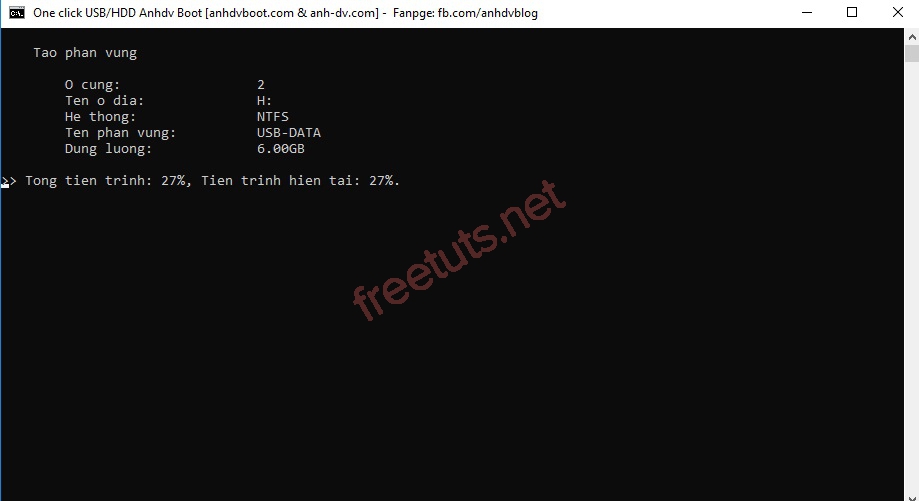
Bước 8: Sau khi tạo xong USB BOOT, bạn hãy nhấn phím bất kỳ để thoát và rút USB ra và cắm lại, mở File Explorer (Windows + E) lên. Lúc này sẽ có 2 trường hợp xảy ra:
Trường hợp 1: USB sẽ chỉ hiển thị phân vùng USB-DATA (phân vùng chứa dữ liệu). Nếu như vậy thì bạn đã tạo USB Boot thành công.
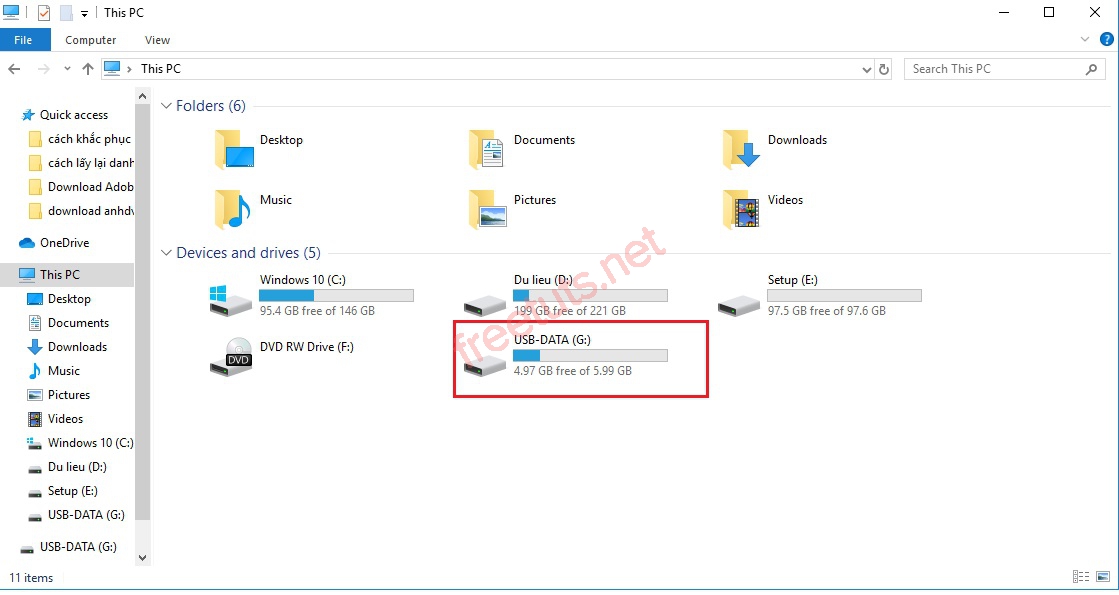
Trường hợp 2: Nếu USB hiển thị cả 2 phân vùng USB-BOOT và USB-DATA hoặc chỉ hiển thị mỗi phân vùng USB -BOOT. Đây là lỗi hiển thị sai phân vùng như hình bên dưới.
Để khắc phục lỗi trên thì các bạn tiến hành như sau.
Vào thư mục giải nén và chạy lại file 1 click như "bước 2" ở phía trên => thực hiện tiếp các bước 3 và bước 4 . Sau đó bạn sẽ thấy có những lựa chọn như hình bên dưới. Lúc này bạn hãy nhập số 5 => và nhấn Enter để sửa lỗi hiển thị sai phân vùng nhé. Cuối cùng bạn hãy rút USB ra và cắm lại để xem đã khắc phục được chưa nhé.
Vậy là bạn đã tạo xong USB Boot Anhdv Premium 2021, các bạn có thể sử dụng ngay.Tuy nhiên, nếu bạn nào muốn cài thêm bộ cài đặt Windows mở rộng thì hãy thực hiện tiếp các bước bên dưới nhé.
Hướng dẫn cài đặt gói mở rộng Windows:
Chuẩn bị:
- Tải bộ cài Windows: Ở ví dụ này mình muốn cài file ISO Windows 10 1809 cho nên mình sẽ tải bản này về máy. (còn các bạn muốn tải bộ cài khác thì có thể vào trang chủ của Microsoft để tải hoặc sử dụng công cụ [Media Creat Tool] để tải nhé.
- Tải Windows Install Packs: bạn hãy truy cập vào link tải gói mở rộng cài đặt Windows mà mình đã chia sẻ ở "phần 3" trong bài viết này, rồi lựa chọn gói mở rộng tương ứng với file ISO Windows 10 1809 để tải về nhé. (mình sẽ tải file 1809x64.win để tương ứng với bộ cài ISO Windows 10 1809)
Bước 9: Sau khi đã chuẩn bị đầy đủ, các bạn hãy copy hai file trên vào thư mục Windows_Packages.
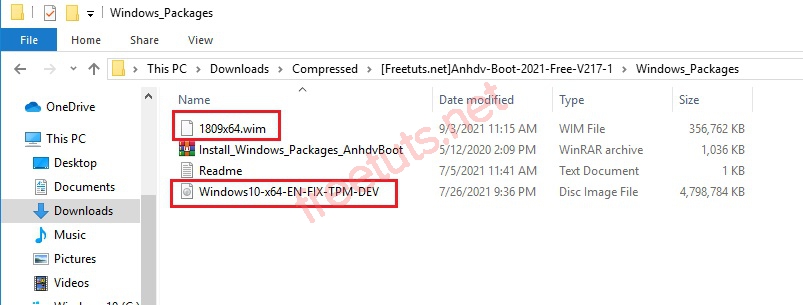
Bước 10: Tiếp theo, bạn hãy mở file Readme lên để chọn tên file ISO Windows 10 phù hợp.
Sau đó tiến hành đổi tên file ISO Windows 10 mà bạn tải về thành Windows10_1809_64bit (để chương trình load nhé).
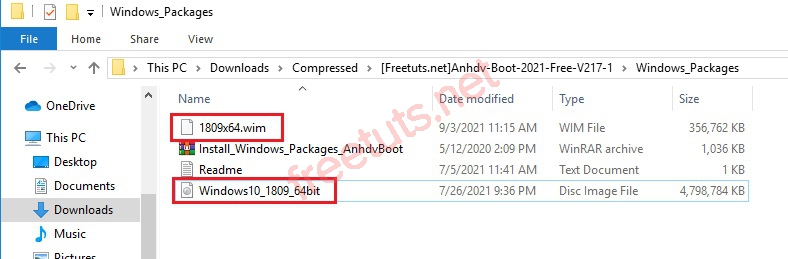
Lưu ý: Nếu bạn nào lựa chọn phiên bản Windows khác để cài đặt thì sẽ đổi tên khác nhé, cách thực hiện thì vẫn giống nhau.
Bước 11: Khởi chạy lại file One_Click_Anhdv_Boot_2021.bat trong thư mục giải nén như ở "bước 2", sau đó làm tiếp các bước 3 và 4.
Bước 12: Lúc này màn hình sẽ hiển thị như bên dưới, các bạn hãy nhấn phím 6 => Enter để sao chép các gói mở rộng.
Bước 13: Quá trình đang cài gói mở rộng cài đặt Windows đang diễn ra. Như hình bên dưới là nó đang sao chép bộ cài Windows10_1809_64bit.
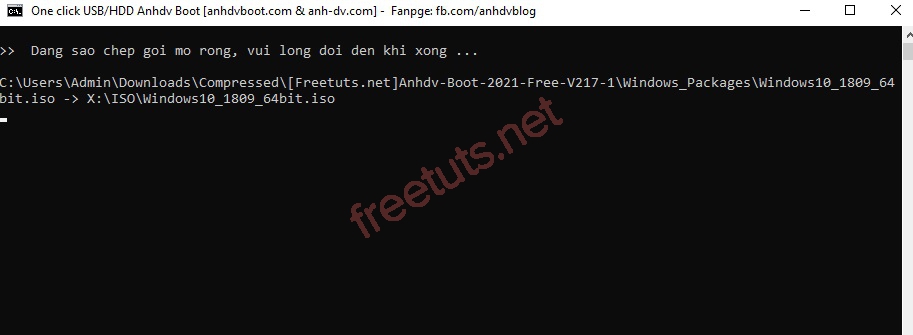
Bước 14: Khi nào hiện như hình bên dưới là bạn đã thực hiện thành công, nhấn phím bất kỳ để thoát ra.
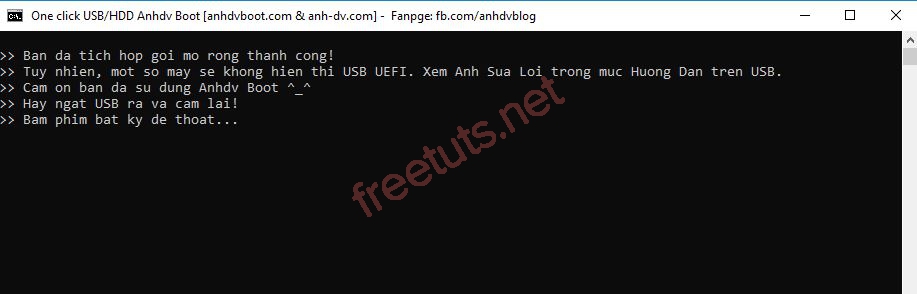
Giờ đây bạn có thể cắm USB vào máy tính và tiến hành cài đặt Win hoặc fix lỗi Win một cách dễ dàng.
Lời kết: Vậy là bài viết đã chia sẻ link download Anhdv Boot Premium 2021 thành công, kèm hướng dẫn cài đặt chi tiết. Các bạn hãy tham khảo và thực hiện theo nhé, chúc các bạn thành công!
Danh sách file tải về
| Tên file tải về | Pass giải nén |
|---|---|
| Link download Anhdv boot 2021 v217.1 full miễn phí | 180890101192 |
| Download gói mở rộng cài đặt Windows | 180890101192 |

 Download Photoshop 2020 Full v21 (Đã kích hoạt sẵn)
Download Photoshop 2020 Full v21 (Đã kích hoạt sẵn)  Cách lấy lời bài hát từ video Youtube không cần phần mềm
Cách lấy lời bài hát từ video Youtube không cần phần mềm  Cách chặn quảng cáo trên trình duyệt Web hiệu quả nhất
Cách chặn quảng cáo trên trình duyệt Web hiệu quả nhất  Cách tắt thông báo nhóm Messenger trên điện thoại - máy tính
Cách tắt thông báo nhóm Messenger trên điện thoại - máy tính  Cách đổi lại tên cũ Facebook trên điện thoại và máy tính
Cách đổi lại tên cũ Facebook trên điện thoại và máy tính  Top 8+ phần mềm quay màn hình máy tính nhẹ tốt nhất 2026
Top 8+ phần mềm quay màn hình máy tính nhẹ tốt nhất 2026  Cách xem mật khẩu wifi đã kết nối với Windows 7/10/11 và Mac
Cách xem mật khẩu wifi đã kết nối với Windows 7/10/11 và Mac  Hơn 60+ phím tắt trên máy tính Windows mà bạn nên biết
Hơn 60+ phím tắt trên máy tính Windows mà bạn nên biết  Ưu điểm của giàn tạ đa năng và những lưu ý khi mua
Ưu điểm của giàn tạ đa năng và những lưu ý khi mua  Những lưu ý khi mua ghế tập tạ để có được sản phẩm chất lượng
Những lưu ý khi mua ghế tập tạ để có được sản phẩm chất lượng  Vì sao dụng cụ thể hình Impulse được ưa chuộng trên thị trường
Vì sao dụng cụ thể hình Impulse được ưa chuộng trên thị trường  Đánh giá Apple MacBook Air (M1 2020)
Đánh giá Apple MacBook Air (M1 2020)  Top 8 Kính chống mỏi mắt Lọc ánh sáng xanh khi dùng máy tính hàng đầu
Top 8 Kính chống mỏi mắt Lọc ánh sáng xanh khi dùng máy tính hàng đầu  TOP 10 máy scan tốt nhất các hãng Canon - HP - Epson...
TOP 10 máy scan tốt nhất các hãng Canon - HP - Epson...  Đánh giá Samsung Galaxy M62: Pin siêu khủng - 4 Camera tha hồ chụp ảnh
Đánh giá Samsung Galaxy M62: Pin siêu khủng - 4 Camera tha hồ chụp ảnh  Đánh giá chi tiết điện thoại Huawei Mate 40 Pro
Đánh giá chi tiết điện thoại Huawei Mate 40 Pro  Chia sẻ cách tải file Google Drive bị khóa tính năng download
Chia sẻ cách tải file Google Drive bị khóa tính năng download  Cách sửa lỗi “Windows cannot complete the extraction error” trên Windows
Cách sửa lỗi “Windows cannot complete the extraction error” trên Windows  Share Key Office 2019 Full mới nhất 2026 [Hoạt động 100%]
Share Key Office 2019 Full mới nhất 2026 [Hoạt động 100%]  Cách get link Shutterstock - Tải ảnh từ Shutterstock miễn phí
Cách get link Shutterstock - Tải ảnh từ Shutterstock miễn phí  Hướng dẫn get link Fshare thành công 100% - không bị giới hạn tốc độ
Hướng dẫn get link Fshare thành công 100% - không bị giới hạn tốc độ  Cách kiểm tra ai hay vào Facebook của mình nhất 2026
Cách kiểm tra ai hay vào Facebook của mình nhất 2026  Cách format ổ cứng về trạng thái ban đầu sạch 100% dữ liệu
Cách format ổ cứng về trạng thái ban đầu sạch 100% dữ liệu  Hướng dẫn sử dụng Win 10 PE (Win Mini) để cứu hộ máy tính chuyên nghiệp
Hướng dẫn sử dụng Win 10 PE (Win Mini) để cứu hộ máy tính chuyên nghiệp 
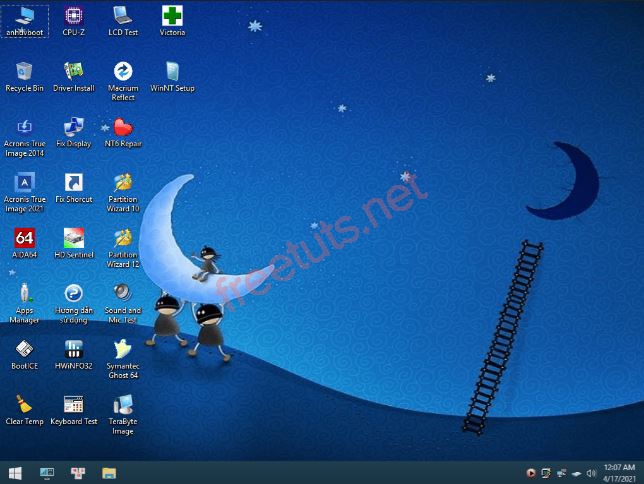
.JPG)
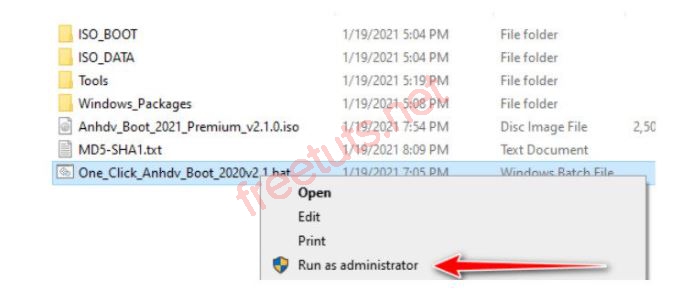
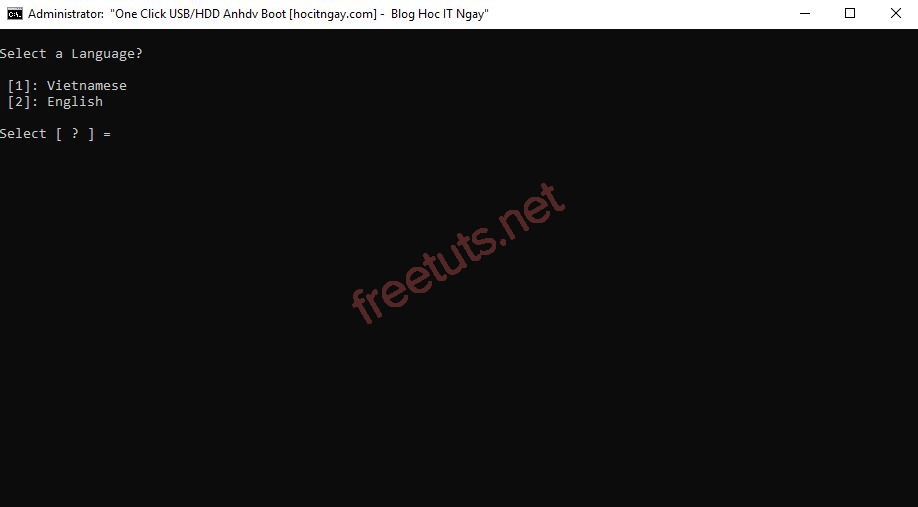
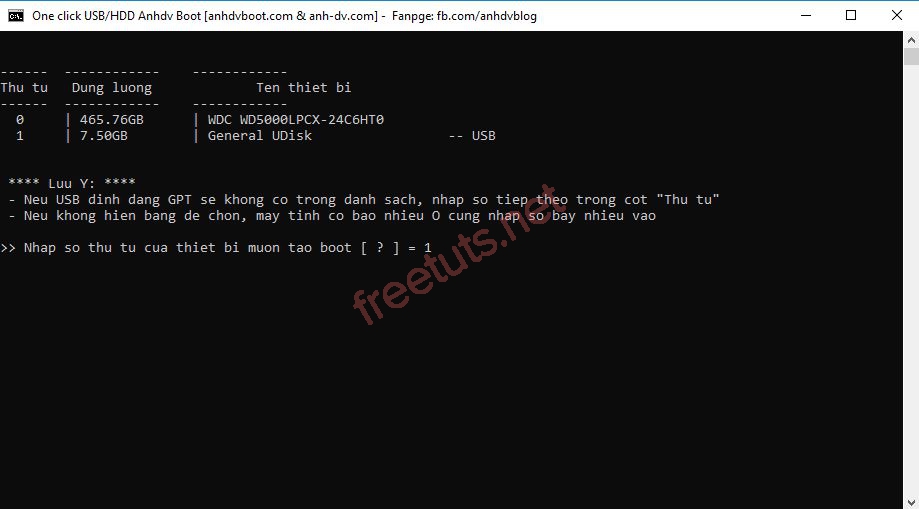
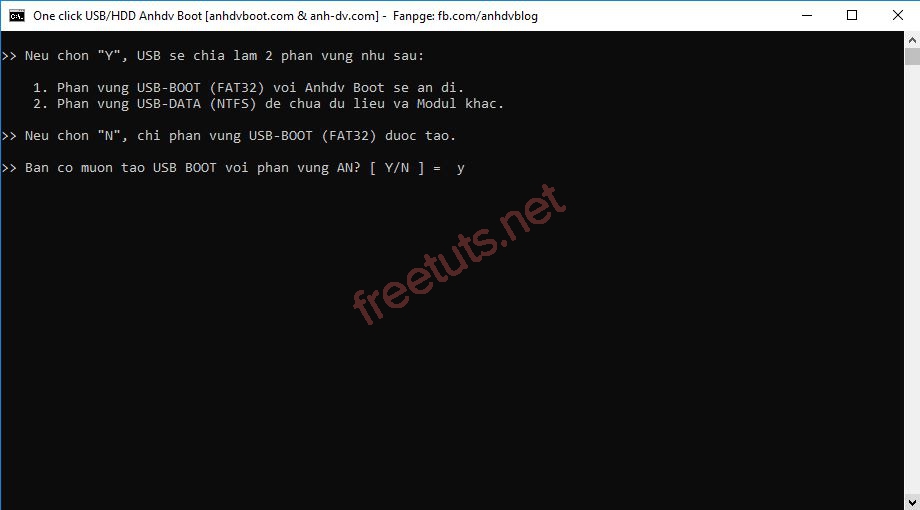
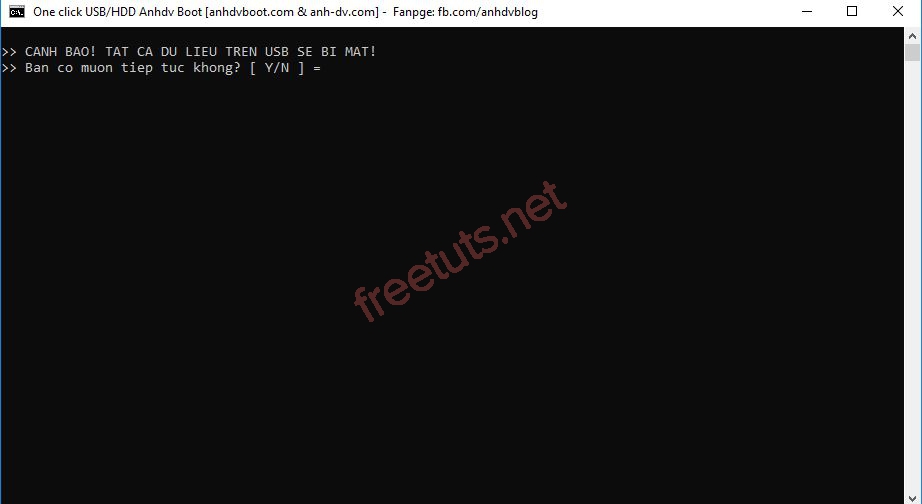
.JPG)
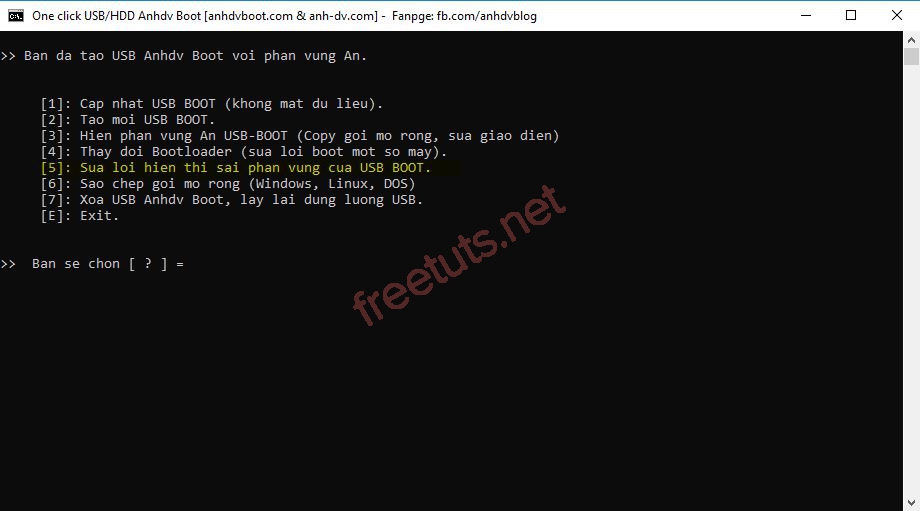
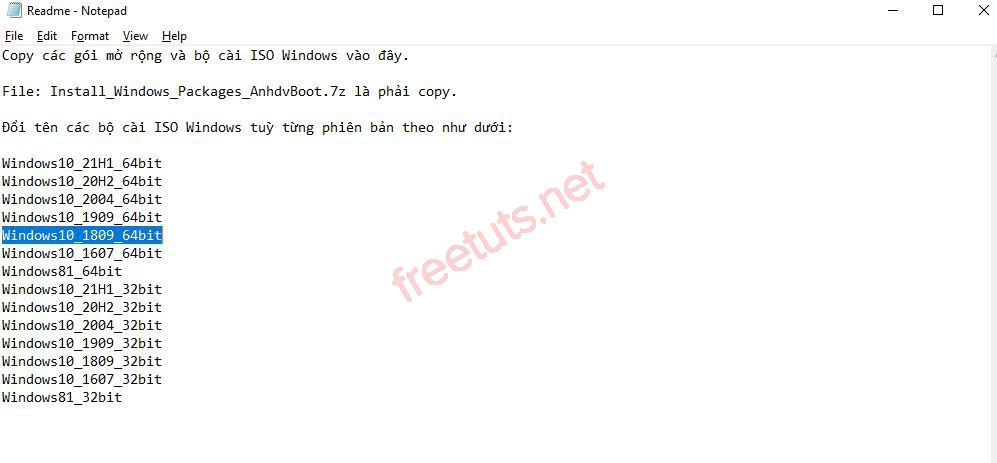
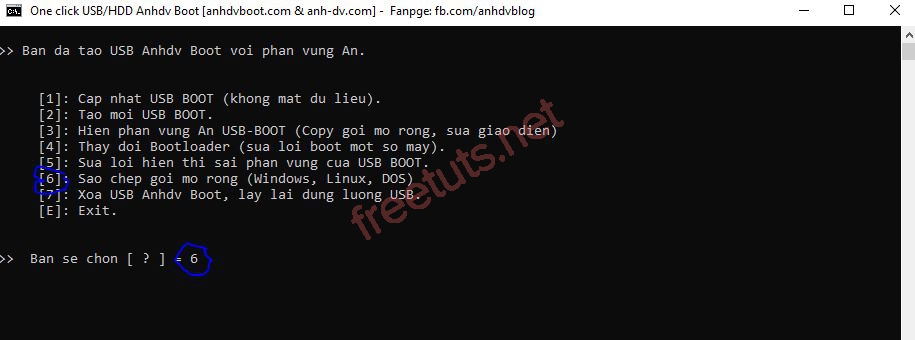




![Download win 10 1909 [32bit+64bit] nguyên gốc từ Microsoft](https://freetuts.net/upload/product_series/images/2021/09/14/2404/download-win10-1909-19h2-3.jpg)














